Jak sprawić, by system Windows 11 otwierał karteczki samoprzylepne podczas uruchamiania
Microsoft Okna 11 Bohater / / May 29, 2023

Opublikowany

Jeśli jesteś zwykłym użytkownikiem programu Sticky Notes w systemie Windows 11, możesz chcieć, aby otwierał się automatycznie podczas uruchamiania. Oto jak.
Czy jesteś kimś, kto używa karteczek samoprzylepnych w systemie Windows 11? Sticky Notes umożliwia tworzenie szybkich notatek, które można przypiąć na ekranie. Jeśli jesteś zwykłym użytkownikiem, możesz również chcieć, aby system Windows 11 otwierał karteczki samoprzylepne podczas uruchamiania.
Podobnie jak uruchamianie innych aplikacji podczas uruchamiania, możesz zrobić to samo dla karteczek samoprzylepnych przy użyciu różnych wbudowanych metod. Dobrą rzeczą jest to, że nie będziesz musiał instalować żadnego oprogramowania innych firm ani używać do tego skomplikowanego narzędzia.
Jeśli chcesz, aby Windows 11 otwierał Sticky Notes podczas uruchamiania, ten przewodnik pokaże Ci, jak to zrobić.
Trzymaj karteczkę samoprzylepną otwartą podczas wyłączania
Karteczki samoprzylepne były częścią systemu Windows przez kilka wersji i zostały ulepszone i są wbudowane w system Windows 11.
Jednym z prostszych sposobów zapewnienia otwierania karteczek samoprzylepnych po włączeniu komputera jest utrzymywanie aplikacji otwartej przed tobą zamknij lub uruchom ponownie system Windows 11.
System Windows zapamięta, że program Sticky Notes był otwarty, a kiedy ponownie zalogujesz się do komputera, notatki pojawią się na ekranie.
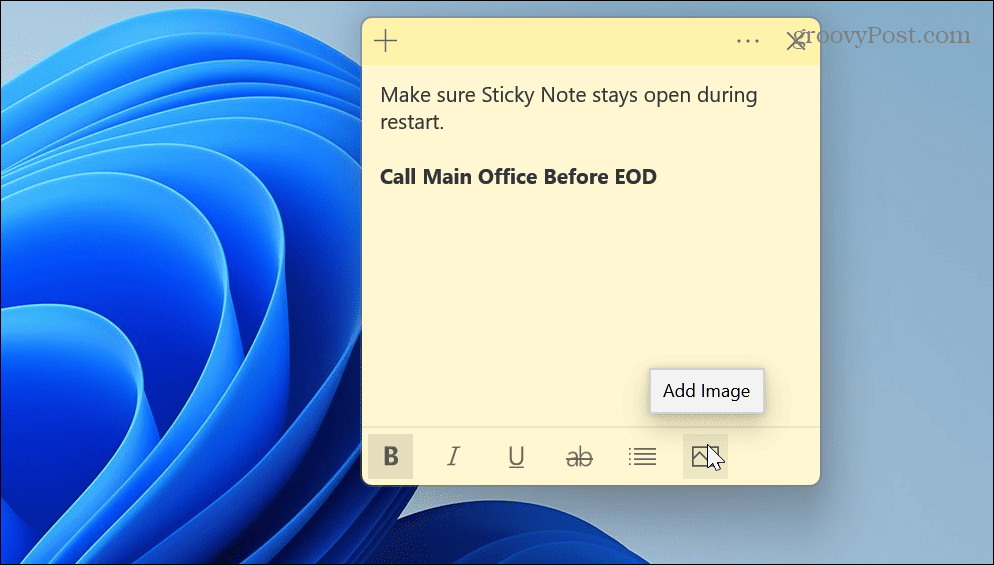
Dodaj karteczki samoprzylepne do folderu startowego
Jeśli powyższa opcja nie działa lub zamkniesz Sticky Notes przed ponownym uruchomieniem, możesz dodaj aplikację do folderu startowego.
Aby dodać Sticky Notes do folderu Autostart:
- Naciskać Klawisz Windows + R aby uruchomić Uruchomić Okno dialogowe.
- Typ powłoka: uruchomienie i kliknij OK lub naciśnij Wchodzić.
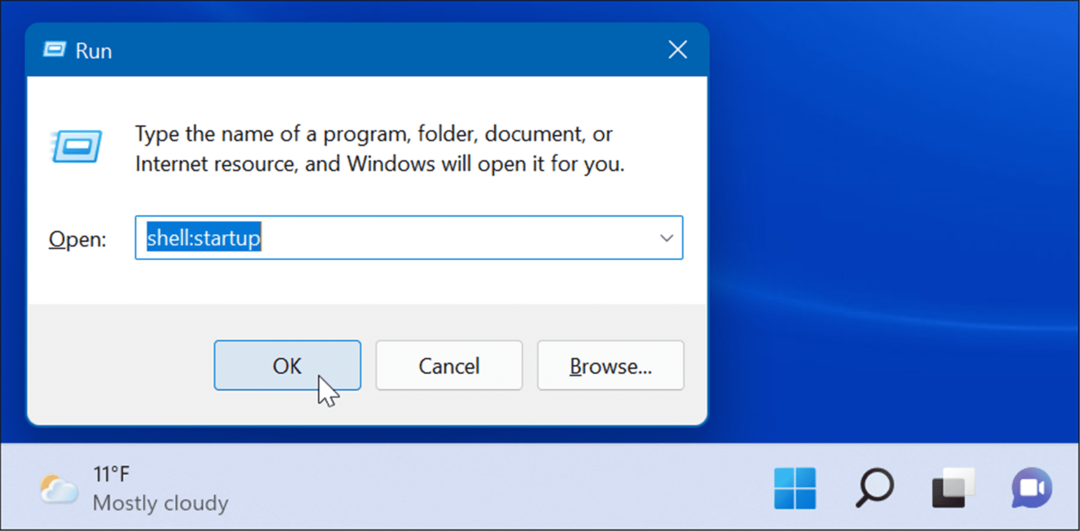
- Po otwarciu folderu Autostart uruchom menu Start, znajdź aplikację Sticky Notes i przeciągnij ją do folderu Folder startowy.
Notatka: Ręcznie znajdź karteczki samoprzylepne, ponieważ jeśli szukasz, nie pozwoli ci to przeciągnąć. więc na przykład znajdź aplikację według pierwszej litery i przeciągnij go do Autostart.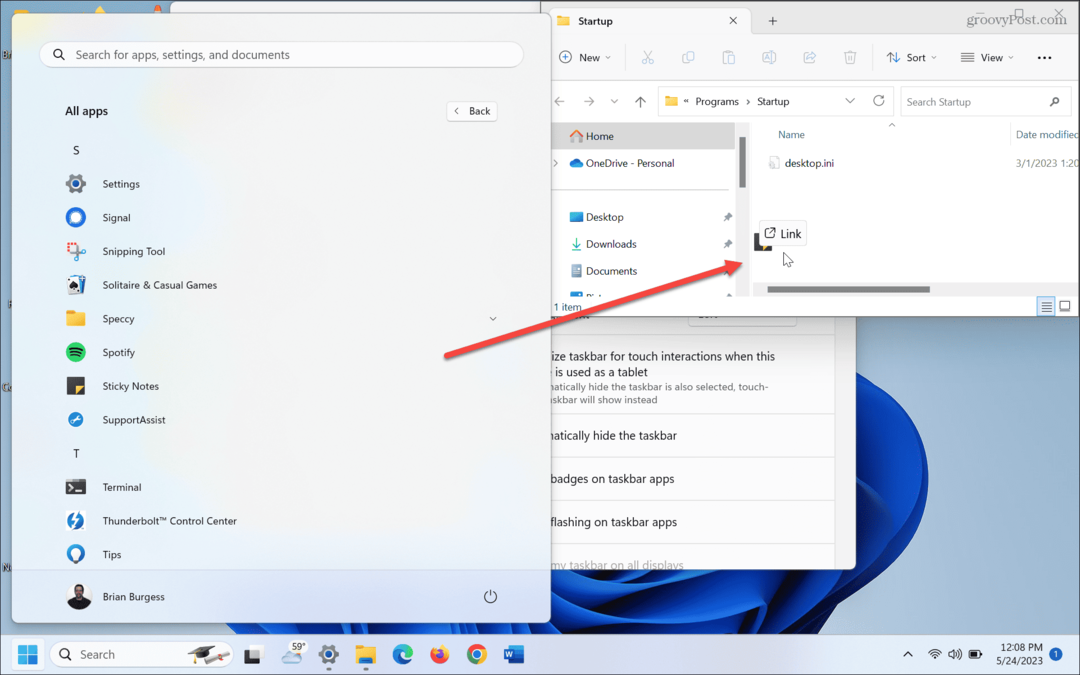
- Po umieszczeniu karteczek samoprzylepnych w pliku Folder startowy, aplikacja uruchomi się podczas uruchamiania przy następnym uruchomieniu systemu Windows 11 i zalogowaniu się do komputera.
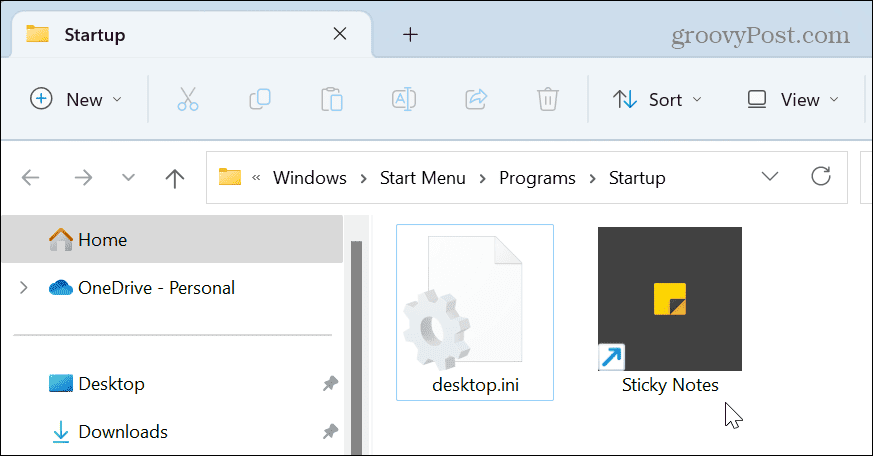
Użyj Harmonogramu zadań
Jeśli szukasz bardziej szczegółowej metody otwierania karteczek samoprzylepnych podczas uruchamiania, możesz użyć Harmonogram zadań.
Aby skonfigurować Harmonogram zadań:
- wciśnij Klucz Windowsa, Szukaj Harmonogram zadańi wybierz najlepszy wynik.
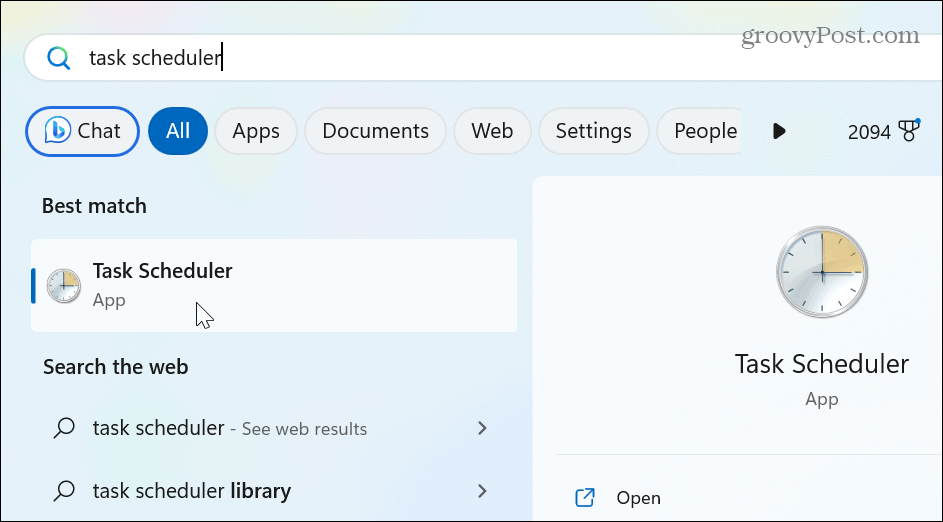
- Pod działania sekcję po prawej stronie, kliknij Utwórz podstawowe zadanie.
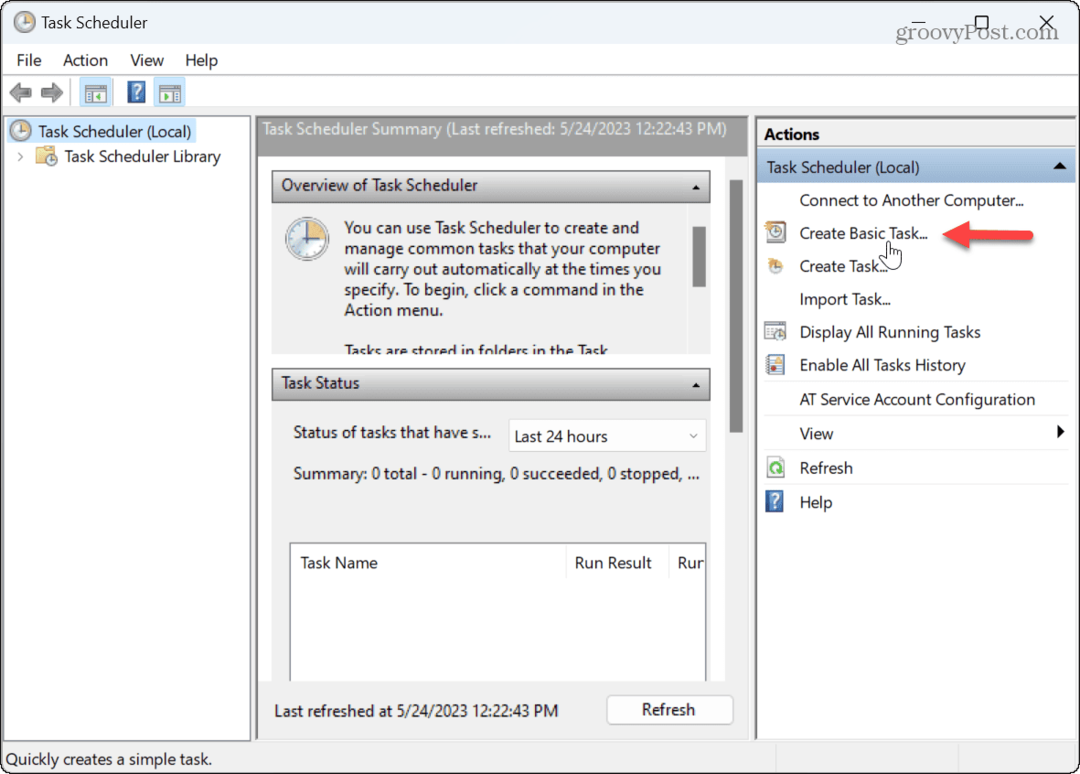
- Wpisz łatwą do zidentyfikowania nazwę zadania i kliknij Następny.
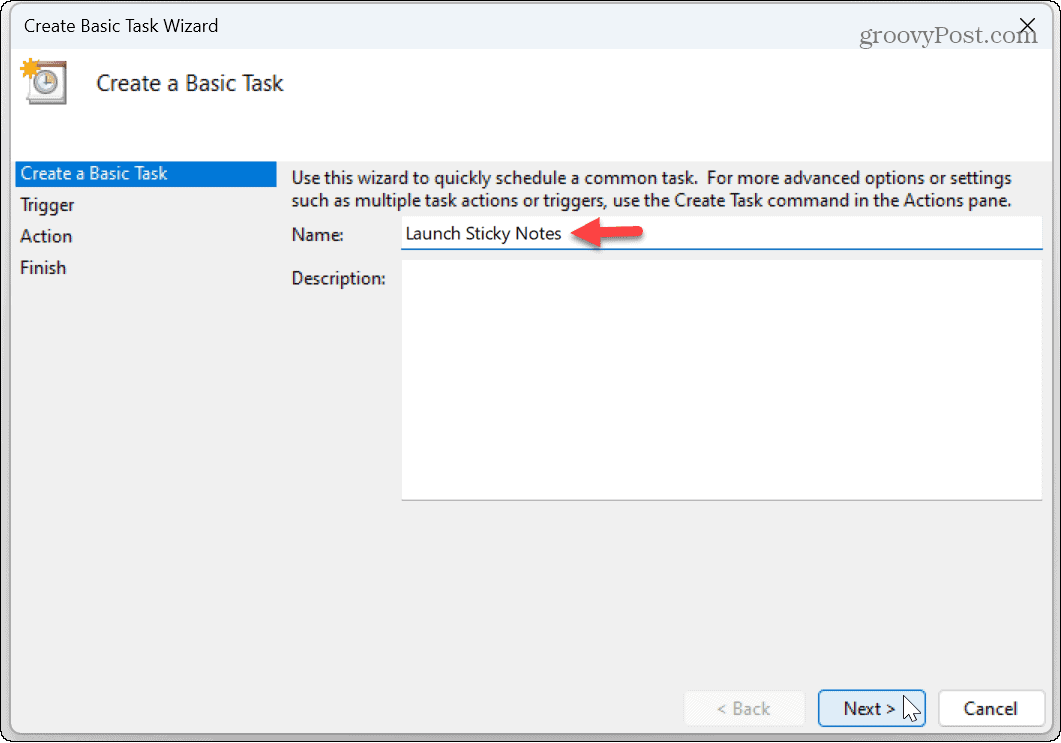
- Dla Wyzwalacz zadania, ustaw opcję na Kiedy się loguję i kliknij Następny.

- Wybierz Uruchom program opcja od Lista czynności i kliknij Następny.
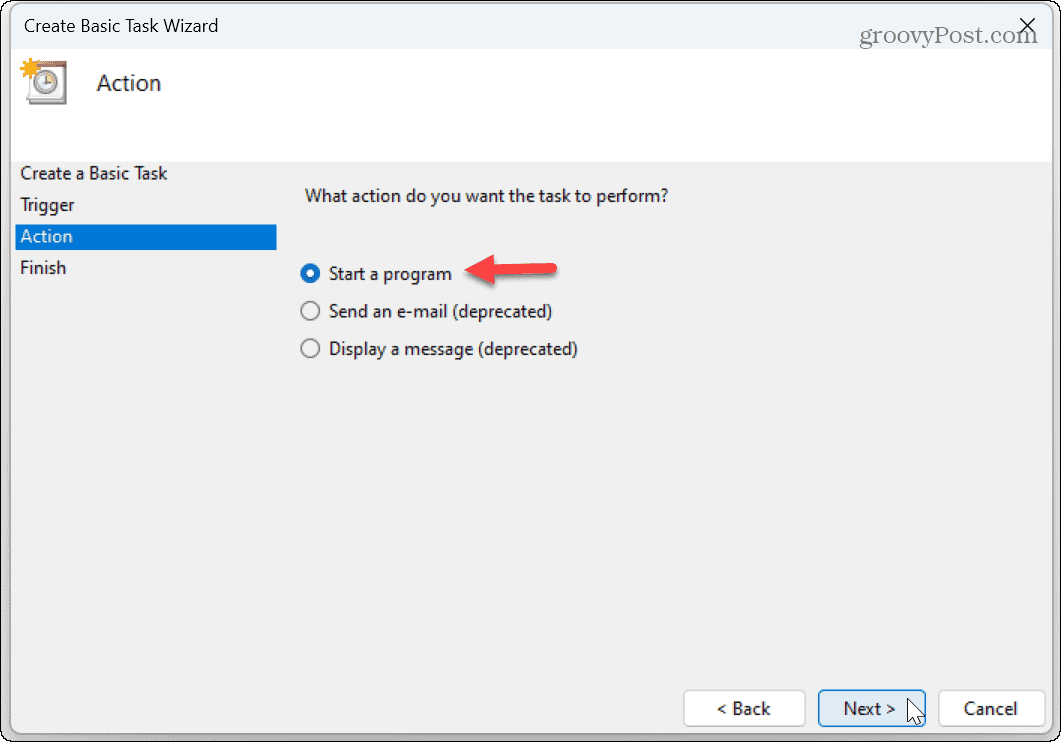
- W polu Program/skrypt wpisz:
C:\Windows\System32\cmd.exe
- Na tej samej stronie wprowadź następujące informacje w polu Dodaj argumenty pole:
/c uruchom powłokę: folder aplikacji\Microsoft. MicrosoftStickyNotes_8wekyb3d8bbwe! Aplikacja
- Kliknij Następny.

- Jeśli wszystko wygląda poprawnie, kliknij Skończyć przycisk.
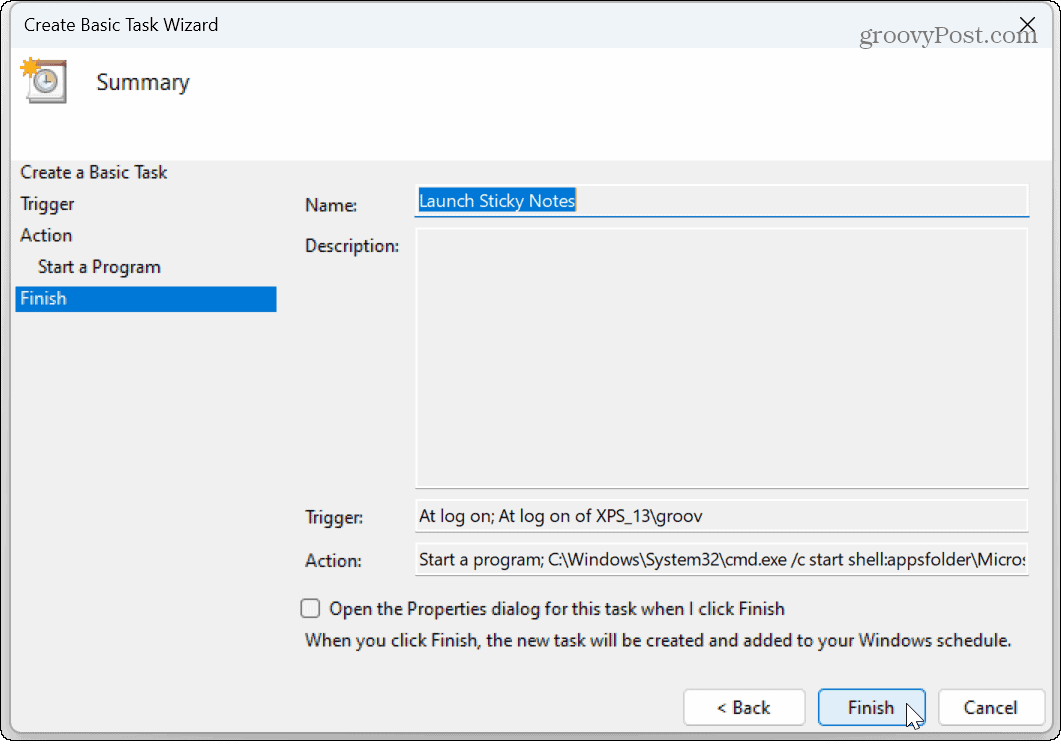
Po wykonaniu tych kroków zadanie uruchamiania programu Sticky Notes będzie uruchamiane za każdym razem, gdy zalogujesz się na swoje konto. Na przykład, jeśli zalogujesz się do swojego komputera za pomocą konto Microsoft, Twoje karteczki samoprzylepne zostaną zsynchronizowane z innymi komputerami, takimi jak Zakładki krawędziowe.
Pamiętaj, że jeśli często używasz karteczek samoprzylepnych, możesz być zainteresowany tym, jak to zrobić tworzenie kopii zapasowych, przywracanie i migrowanie karteczek samoprzylepnych w systemie Windows.
Uruchamianie aplikacji podczas uruchamiania
Sticky Notes to wbudowana aplikacja, która pozwala zapamiętywać codzienne zadania za pomocą wielokolorowych kart, które możesz dodawać na bieżąco. Jeśli z jakiegoś powodu ich nie masz, możesz pobrać Sticky Notes z Sklep Microsoftu na twoim komputerze.
Chociaż ogólnie jest to dobry pomysł wyłącz aplikacje startowe w systemie Windows aby skrócić czas uruchamiania, karteczki samoprzylepne są lekkie i nie wymagają dużej ilości zasobów. A jeśli jest to Twoja ulubiona aplikacja do przechowywania notatek, dobrze jest mieć ją pod ręką.
Jeśli nie masz jeszcze systemu Windows 11, nie martw się. Dowiedz się o tworzeniu aplikacje lub pliki uruchamiają się podczas uruchamiania w systemie Windows 10.
Jak znaleźć klucz produktu Windows 11
Jeśli potrzebujesz przenieść klucz produktu Windows 11 lub po prostu potrzebujesz go do przeprowadzenia czystej instalacji systemu operacyjnego,...

